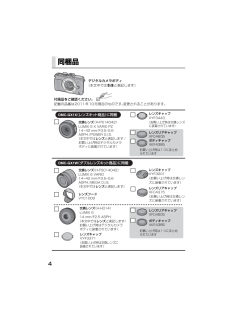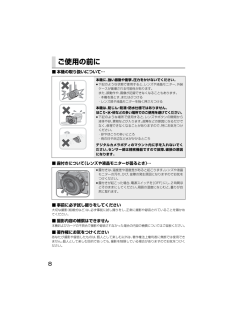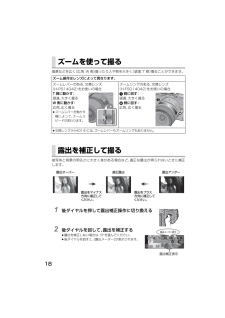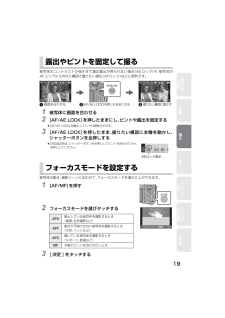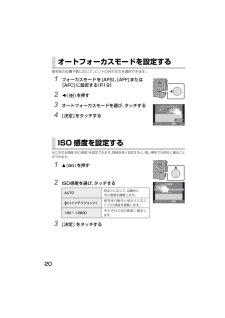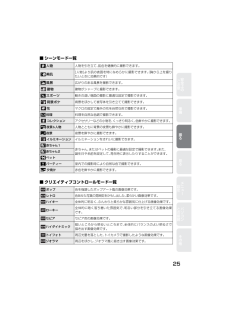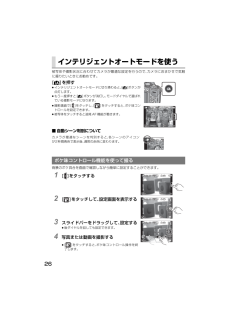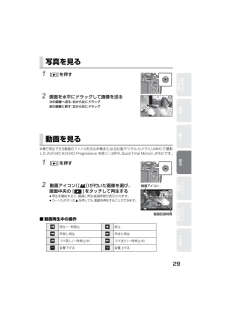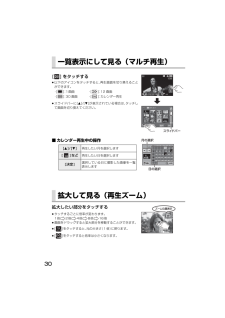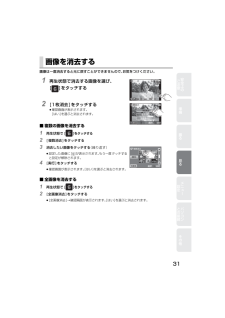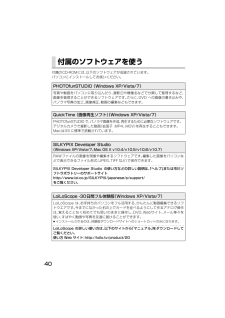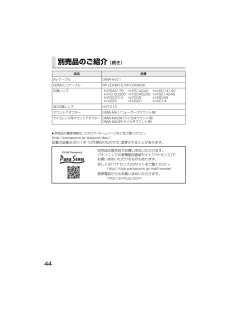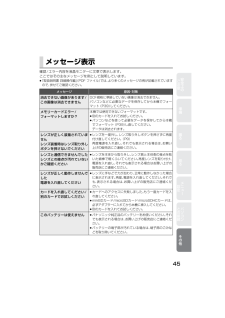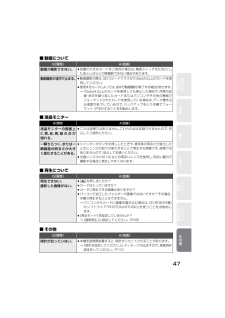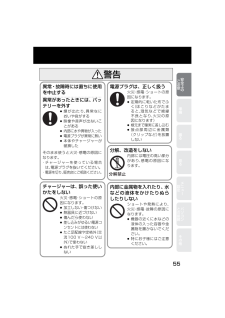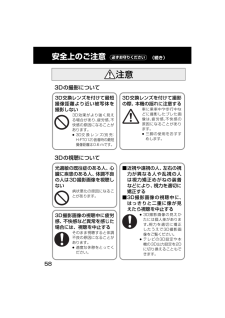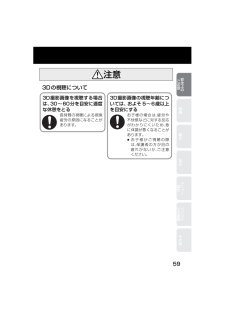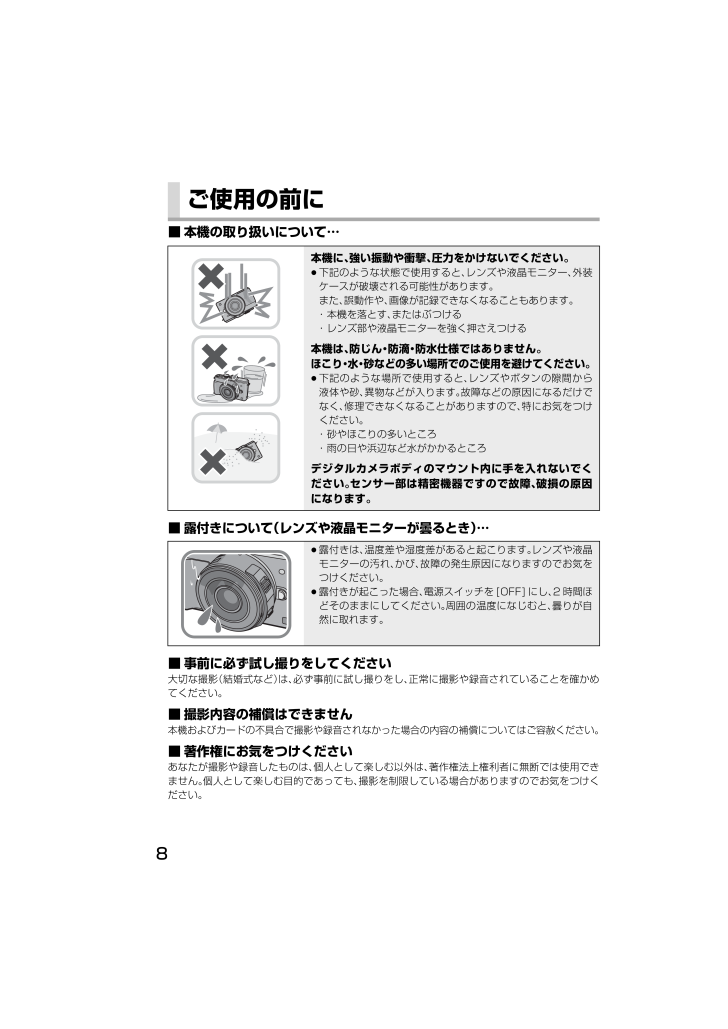
8 / 64 ページ
現在のページURL
8■ 本機の取り扱いについて⋯■ 露付きについて(レンズや液晶モニターが曇るとき) ⋯■ 事前に必ず試し撮りをしてください大切な撮影(結婚式など)は、必ず事前に試し撮りをし、正常に撮影や録音されていることを確かめてください。■ 撮影内容の補償はできません本機およびカードの不具合で撮影や録音されなかった場合の内容の補償についてはご容赦ください。■ 著作権にお気をつけくださいあなたが撮影や録音したものは、個人として楽しむ以外は、著作権法上権利者に無断では使用できません。個人として楽しむ目的であっても、撮影を制限している場合がありますのでお気をつけください。ご使用の前に本機に、強い振動や衝撃、圧力をかけないでください。≥下記のような状態で使用すると、レンズや液晶モニター、外装ケースが破壊される可能性があります。また、誤動作や、画像が記録できなくなることもあります。・ 本機を落とす、またはぶつける・ レンズ部や液晶モニターを強く押さえつける本機は、防じん・防滴・防水仕様ではありません。ほこり・水・砂などの多い場所でのご使用を避けてください。≥下記のような場所で使用すると、レンズやボタンの隙間から液体や砂、異物などが入ります。故障などの原因になるだけでなく、修理できなくなることがありますので、特にお気をつけください。・ 砂やほこりの多いところ・ 雨の日や浜辺など水がかかるところデジタルカメラボディのマウント内に手を入れないでください。センサー部は精密機器ですので故障、破損の原因になります。≥露付きは、温度差や湿度差があると起こります。レンズや液晶モニターの汚れ、かび、故障の発生原因になりますのでお気をつけください。≥露付きが起こった場合、電源スイッチを[OFF] にし、2 時間ほどそのままにしてください。周囲の温度になじむと、曇りが自然に取れます。DMC-GX1-VQT3T95_jpn.book 8 ページ 2011年12月2日 金曜日 午前9時20分
参考になったと評価  53人が参考になったと評価しています。
53人が参考になったと評価しています。
このマニュアルの目次
-
1 .このたびは、パナソニック製品をお買い上げいただき、...このたびは、パナソニック製品をお買い上げいただき、まことにありがとうございます。≥取扱説明書をよくお読みのうえ、正しく安全にお使いください。≥ご使用前に「安全上のご注意」(54~59ページ)を必ずお読みください。≥保証書は「お買い上げ日・販売店名」などの記入を確かめ、取扱説明書とともに大切に保管してください。VQT3T95-2取扱説明書 基本操作編デジタルカメラ/レンズキット / ダブルレンズキット / ボディ品番 DMC-GX1X/DMC-GX1WDMC-GX1保証書別添付準備安全上のご注意撮る見るメニ...
-
2 .2「安全上のご注意」を必ずお読みください(54~ ...2「安全上のご注意」を必ずお読みください(54~ 59ページ)目 次落下を防ぐためにショルダーストラップを取り付けてからお使いください。≥ショルダーストラップの取り付け方は、10 ページをお読みください。準備取扱説明書(PDF形式)を読む ....................3同梱品............................................................ 4各部の名前 ...............................................
-
3 .3準備本機操作の詳細については、CD-ROM(付属...3準備本機操作の詳細については、CD-ROM(付属)の「取扱説明書 詳細操作編」に記載されています。パソコンにコピーしてお読みください。■ Windowsの場合1 パソコンの電源を入れ、CD-ROM(付属)を入れる2 インストールメニューが表示されたら、[ 取扱説明書 ]をクリックする3 [日本語]が選ばれている状態で、[取扱説明書]をクリックしてコピーする4 デスクトップの[取扱説明書]のショートカットアイコンをダブルクリックして開く■ 取扱説明書(PDF形式)が開けないときは取扱説明書(PDF形式)を閲...
-
4 .4同梱品デジタルカメラボディ(本文中では本体と表記...4同梱品デジタルカメラボディ(本文中では本体と表記します)付属品をご確認ください。記載の品番は2011年10月現在のものです。変更されることがあります。DMC-GX1X(レンズキット商品)に同梱DMC-GX1W(ダブルレンズキット商品)に同梱レンズキャップVYF3443(お買い上げ時は交換レンズに装着されています)レンズリアキャップVFC4605レンズフードVYC1009レンズキャップVYF3201(お買い上げ時は交換レンズに装着されています)レンズリアキャップVFC4315(お買い上げ時は交換レンズに装着...
-
5 .5※予備のチャージャーを購入されるときは、別売品の...5※予備のチャージャーを購入されるときは、別売品のチャージャー(DMW-BTC7)をお買い求めください。≥カードは別売です。≥別売品については43ページを参照してください。≥包装材料などは商品を取り出したあと、適切に処理をしてください。≥小物部品については乳幼児の手の届かないところに適切に保管してください。≥本書では交換レンズ(H-PS14042)を用いて説明をしています。≥付属品をなくされたときは、お買い上げの販売店または修理ご相談窓口(P62~63)にお問い合わせください。付属品は販売店でお買い求めいた...
-
6 .6■ デジタルカメラボディ各部の名前STEREOス...6■ デジタルカメラボディ各部の名前STEREOステレオ MICマイクフラッシュ発光部セルフタイマーランプ /AF補助光ランプレンズ取り外しボタン(P9)レンズロックピンマウントセンサーレンズ取り付けマーク(P9)モードダイヤル (P24)電源スイッチ (P13)電源表示ランプ (P13)¦インテリジェントオートボタン (P26)シャッターボタン (P16)動画ボタン (P17)ショルダーストラップ取り付け部 (P10)[REMOTEリモート]端子[HDMI]端子[AV OUTアウト/DIGITALデジタル...
-
7 .7■ 同梱レンズ※ AC アダプターを使用するとき...7■ 同梱レンズ※ AC アダプターを使用するときは、 当社製の AC アダプター(別売 :DMW-AC8)とDCカプラー(別売:DMW-DCC9)を使用してください。他の機器のACアダプターは使用しないでください。三脚取り付け部カード/バッテリー扉 (P11、12)開閉レバー (P11、12)カプラーカバー※H-PS14042(LUMIX G X VARIO PZ 14 -42 mm/F3.5-5.6 ASPH./POWER O.I.S.)H-FS014042 (LUMIX G VARIO 14 -42 ...
-
8 .8■ 本機の取り扱いについて⋯■ 露付きについて(...8■ 本機の取り扱いについて⋯■ 露付きについて(レンズや液晶モニターが曇るとき) ⋯■ 事前に必ず試し撮りをしてください大切な撮影(結婚式など)は、必ず事前に試し撮りをし、正常に撮影や録音されていることを確かめてください。■ 撮影内容の補償はできません本機およびカードの不具合で撮影や録音されなかった場合の内容の補償についてはご容赦ください。■ 著作権にお気をつけくださいあなたが撮影や録音したものは、個人として楽しむ以外は、著作権法上権利者に無断では使用できません。個人として楽しむ目的であっても、撮影を制限...
-
9 .9≥電源スイッチが[OFF]になっていることを確認...9≥電源スイッチが[OFF]になっていることを確認してください。■ レンズの取り外し方準備:レンズキャップを取り付けてください。レンズ取り外しボタンを押しながら、レンズを矢印の方向に止まるまで回して外す■ レンズの取り付け方準備:レンズのレンズリアキャップを外してください。≥本機にボディキャップが付いているときは外してください。レンズ取り付けマーク(赤いマーク)を合わせて、レンズを矢印の方向に「カチッ」と音がするまで回すレンズを交換するレンズ取り外しボタンレンズ取り外しボタンを押さないでください。レンズ取り...
-
10 .10≥落下防止のため、ショルダーストラップを取り付...10≥落下防止のため、ショルダーストラップを取り付けてご使用いただくことをお勧めします。 1 ショルダーストラップを本体のショルダーストラップ取り付け部に通す 2 矢印に従って、ショルダーストラップの端をリングに通したあと、留め具に通す 3 ショルダーストラップの端を留め具のもう一方の穴に通す 4 ショルダーストラップのもう一方を引いて、抜けないことを確認する≥手順 1~4の操作を行って、もう片方のショルダーストラップも取り付けてください。ショルダーストラップを付けるショルダーストラップ 取り付 け...
-
11 .11≥お買い上げ時、バッテリーは充電されていません...11≥お買い上げ時、バッテリーは充電されていませんので、充電してからお使いください。 1 チャージャーにバッテリーを取り付ける 2 電源プラグをカチッと音がするまで起こして、電源コンセントへ差し込む 1 開閉レバーを[OPEN]側にスライドさせて扉を開く 2 向きに気をつけて、ロック音がするまで確実に奥まで挿入し、バッテリーにAのレバーがかかっていることを確認する 3 扉を閉じて、開閉レバーを[LOCK]側にスライドさせる充電するバッテリーを入れるカチッ点灯: 充電中消灯: 充電完了(約120...
-
12 .12 1 開閉レバーを[OPEN]側にスライドさ...12 1 開閉レバーを[OPEN]側にスライドさせて扉を開く 2 向きに気をつけて、「カチッ」と音がするまで確実に奥まで入れる 3 扉を閉じて、開閉レバーを[LOCK]側にスライドさせる※1 本機で使用する場合は、専用のアダプターを必ず装着してお使いください。※2 SDスピードクラスとは、 連続的な書き込みに関する速度規格です。カードのラベル面などでご確認ください。カード(別売)を入れる本機で使えるカードの種類備考SDメモリーカード (8 MB~2 GB)/miniSDカード※1/microSDカード...
-
13 .13≥お買い上げ時は、時計設定されていません。 1...13≥お買い上げ時は、時計設定されていません。 1 電源スイッチを[ON]にする≥電源が入ると電源表示ランプが点灯します。 2 [時計設定]をタッチする 3 合わせたい項目( 年・月・日・時・分 )をタッチして、[3]/[4]で設定する 4 [決定]をタッチして決定する 5 確認画面で [決定]をタッチする1 [MENU/SET] を押してメニュー画面を表示する2 3/4/2/1でセットアップメニューの[時計設定]を選び、 [MENU/SET] を押して時計設定画面を表示する3 2/1で合わせたい...
-
14 .14撮る準撮る1フラッシュOPENボタン内蔵フラッ...14撮る準撮る1フラッシュOPENボタン内蔵フラッシュが開きます。2再生ボタン(P28)再生モードへ切り換えます。3モードダイヤル(P24)撮影モードを切り換えます。4シャッターボタン(P16)写真を撮影します。5動画ボタン(P17)動画を撮影します。6¦ボタン(P26)撮影モードを [¦]に 切り換えます。7AF/AE LOCK ボタン (P19)/Fn2 ボタン(P22)露出やピントを固定することができます。設定を変更すると、割り当てた機能を使います。8後ダイヤル(P18)回す:項目の選択や、数値を設定...
-
15 .15■ 液晶モニターの表示を切り換える(撮影時)[...15■ 液晶モニターの表示を切り換える(撮影時)[DISP.]を押すごとに液晶モニターの表示は以下に切り換わります。@ズームレバー(P18)ズーム操作します。Aズームリング(P18)Bフォーカスレバー手動でピント合わせを行います。Cフォーカスリング 交換レンズ(H-PS14042)交換レンズ(H-FS014042)交換レンズ(H-H014)98AFSL098AFSL0情報あり情報なし 情報あり(水準器表示) 情報なし(水準器表示)安全上のご注意見るメニ 設定パソコンとの接続その他撮る準備DMC...
-
16 .16 1 撮影モードを選ぶ(P24) 2 シャ...16 1 撮影モードを選ぶ(P24) 2 シャッターボタンを半押し(軽く押す)してピントを合わせる≥ピントが合うと、フォーカス表示(緑)が点灯し、ピントが合った位置にAF枠が表示されます。(ピントが合わないときは、フォーカス表示が点滅します)≥ピントが合うまで撮影できません。≥絞り値とシャッタースピードが表示されます。(適正露出にならないときは、赤くなり点滅します) 3 シャッターボタンを全押し(さらに押し込む)して撮影するピントを合わせたい被写体にタッチするだけで、ピントを合わせて自動的にシャッター...
-
17 .17 1 撮影モードを選ぶ(P24) 2 動画...17 1 撮影モードを選ぶ(P24) 2 動画ボタンを押して撮影を開始する≥動画ボタンを押したあと、すぐに離してください。≥動画の記録中は、記録動作表示(赤)が点滅します。 3 もう一度動画ボタンを押して撮影を終了する動画撮影中でも写真を記録することができます。(同時記録)動画撮影中に、シャッターボタンを全押しする≥写真を記録中は同時記録表示が表示されます。≥タッチシャッター機能(P16)を使って、写真を撮影することもできます。動画を撮る動画撮影中に写真を記録する動画ボタンAFS残1m37 s 残1m...
-
18 .18風景などを広く(広角:W 側)撮ったり人や物を...18風景などを広く(広角:W 側)撮ったり人や物を大きく(望遠:T 側)撮ることができます。被写体と背景の明るさに大きく差がある場合など、適正な露出が得られないときに補正します。 1 後ダイヤルを押して露出補正操作に切り換える 2 後ダイヤルを回して、露出を補正する≥露出を補正しない場合は、"0"を選んでください。≥後ダイヤルを回すと、[露出メーター]が表示されます。ズームを使って撮るズーム操作はレンズによって異なります。ズームレバーのある、交換レンズ(H-PS14042)をお使いの場合T 側に動かす:...
-
19 .19被写体のコントラストが強すぎて適正露出が得られ...19被写体のコントラストが強すぎて適正露出が得られない場合(AEロック)や、被写体がAFエリアから外れた構図で撮りたい場合(AFロック)などに便利です。 1 被写体に画面を合わせる 2 [AF/AE LOCK]を押したままにし、 ピントや露出を固定する≥[AF/AE LOCK]を離すと、 ロックは解除されます。 3 [AF/AE LOCK]を押したまま、 撮りたい構図に本機を動かし、シャッターボタンを全押しする≥[AE]設定時は、シャッターボタンを半押ししてピントを合わせてから、全押ししてください。被...
-
20 .20被写体の位置や数に応じて、ピントの合わせ方を選...20被写体の位置や数に応じて、ピントの合わせ方を選択できます。 1 フォーカスモードを[AFS]、[AFF]または[AFC]に設定する(P19) 2 2()を押す 3 オートフォーカスモードを選び、タッチする 4 [決定]をタッチする光に対する感度(ISO感度)を設定できます。数値を高く設定すると、暗い場所でも明るく撮ることができます。 1 3()を押す 2 ISO感度を選び、タッチする 3 [決定] をタッチするオートフォーカスモードを設定するISO 感度を設定するAUTO明るさに応じて、自...
-
21 .21太陽光や白熱灯下など、白色が赤みがかったり青み...21太陽光や白熱灯下など、白色が赤みがかったり青みがかったりする場面で、光源に合わせて見た目に近い白色に調整します。 1 1( )を押す 2 ホワイトバランスを選び、タッチする≥[ ]/[ ]をタッチすると、項目を切り換えることができます。 3 [決定] をタッチする連写撮影やセルフタイマーなどのドライブモードを設定します。 1 4()を押す 2 ドライブモードを選び、タッチする 3 項目を選び、タッチする 4 [決定] をタッチするホワイトバランスを設定するドライブモードを設定する1 枚撮影...
-
22 .22ワンプッシュAE を使うと、露出の設定が明るす...22ワンプッシュAE を使うと、露出の設定が明るすぎたり、暗すぎたとき、簡単に適正露出に合わせることができます。(、 、 モード時のみ )お買い上げ時 [Fn1] ボタンには、ワンプッシュAE が割り当てられています。(適正露出でないときに)[Fn1]を押す≥露出メーターが表示され、絞り値やシャッタースピードが適正露出に合った設定に変わります。[Fn1]、[Fn2](ファンクション)ボタンや[Fn3]、[Fn4] アイコンに、さまざまな撮影機能などを割り当てることができます。[Fn1]、[Fn2]はボタンを...
-
23 .23クイックメニューを使うと、一部のメニューを簡単...23クイックメニューを使うと、一部のメニューを簡単に呼び出すことができます。 1 [Q.MENU]ボタンを押して、クイックメニューを表示する 2 メニュー項目をタッチする≥[ ]/[ ]をタッチすると、メニュー項目を切り換えることができます。 3 設定内容を選びタッチする 4 [終了]をタッチする≥クイックメニューが終了します。■ よく使うメニューをクイックメニューに追加する1 [ ]をタッチする2 上段からメニューを選び、下段へドラッグする≥ドラッグした場所に空きがない場合、入れ替えるメニュー項目...
-
24 .24モードダイヤルを切り換える≥モードダイヤルはゆ...24モードダイヤルを切り換える≥モードダイヤルはゆっくり回して確実に各モードに合わせてください。■ インテリジェントオートモードを選ぶには[¦]ボタンを押す≥インテリジェントオートモードに切り換わると、[¦]ボタンが点灯します。≥[¦]ボタンが点灯中は、モードダイヤルで選ばれている撮影モードは無効になります。■ 撮影モード一覧撮影モードを選ぶインテリジェントオートモードカメラにおまかせで撮影します。プログラム AE モードお好みの設定で撮影します。絞り優先 AE モード絞り値を決めて撮影します。シャッター優...
-
25 .25■ シーンモード一覧■ クリエイティブコントロ...25■ シーンモード一覧■ クリエイティブコントロールモード一覧* 人物人物を引き立て、肌色を健康的に撮影できます。+ 美肌[人物]より肌の表面を特になめらかに撮影できます。(胸から上を撮りたいときに効果的です), 風景広がりのある風景を撮影できます。建物建物がシャープに撮影できます。- スポーツ動きの速い場面の撮影に最適な設定で撮影できます。背景ボケ背景をぼかして被写体を引き立てて撮影できます。花マクロの設定で屋外の花を自然な色で撮影できます。1 料理 料理を自然な色調で撮影できます。コレクションアクセサ...
-
26 .26被写体や撮影状況に合わせてカメラが最適な設定を...26被写体や撮影状況に合わせてカメラが最適な設定を行うので、カメラにおまかせで気軽に撮りたいときにお勧めです。[¦]を押す≥インテリジェントオートモードに切り換わると、[¦]ボタンが点灯します。≥もう一度押すと[¦]ボタンが消灯し、モードダイヤルで選ばれている撮影モードになります。≥撮影画面で[ ]をタッチし、[ ]をタッチすると、 ボケ味コントロールを設定できます。≥被写体をタッチすると追尾 AF 機能が働きます。■ 自動シーン判別についてカメラが最適なシーンを判別すると、各シーンのアイコンが2秒間青色で...
-
27 .27インテリジェントオートプラスモードにすると、カ...27インテリジェントオートプラスモードにすると、カメラが最適に設定した明るさや色合いを、簡単にお好みに合わせることができます。 1 インテリジェントオートモード時に[MENU/SET]を押す 2 2/1/3/4でiAモードメニュー[¦]を選び、1を押す 3 1で[ ]を選び、[MENU/SET]を押す■ 明るさを設定する1 後ダイヤルを押して設定画面を表示する≥後ダイヤルを押すごとに、明るさ設定操作、ボケ味コントロール操作 (P26)、操作の終了に切り換わります。2 スライドバーをドラッグして、設定す...
-
28 .28見る準■ 液晶モニターの表示を切り換える(写真...28見る準■ 液晶モニターの表示を切り換える(写真再生時)[DISP.]を押すごとに液晶モニターの表示が切り換わります。見る1再生ボタン(P14)撮影モードへ切り換えます。2後ダイヤル左に回すと複数の画像を一覧表示します。≥「1画面」→「12画面」→「30画面」→「カレンダー再生」≥右に回すと、1つ前に戻ります。3DISP. ボタン液晶モニターの表示を切り換えます。4MENU/SET ボタン (P32)メニュー画面を表示します。5カーソルボタン3:動画を再生します。(P29)2:前の画像を選びます。1:次の...
-
29 .29 1 [(]を押す 2 画面を水平にドラッ...29 1 [(]を押す 2 画面を水平にドラッグして画像を送る次の画像へ送る:右から左にドラッグ前の画像に戻す:左から右にドラッグ本機で再生できる動画のファイル形式は 本機または当社製デジタルカメラ(LUMIX)で撮影したAVCHD(AVCHD Progressive を除く) 、MP4、QuickTime Motion JPEGです。 1 [(]を押す 2 動画アイコン([ ])が付いた画像を選び、画面中央の [ ]をタッチして再生する≥再生を開始すると、画面に再生経過時間が表示されます。≥カーソ...
-
30 .30[ ] をタッチする≥以下のアイコンをタッチす...30[ ] をタッチする≥以下のアイコンをタッチすると、再生画面を切り換えることができます。・[] :1画面 ・ [] :12画面・[]:30 画面 ・[ ]:カレンダー再生≥スライドバーに[3]/[4]が表示されている場合は、タッチして画面を切り換えてください。■ カレンダー再生中の操作拡大したい部分をタッチする≥タッチするごとに倍率が変わります。1倍 2倍 4倍 8倍 16倍≥画面をドラッグすると拡大部分を移動することができます。≥[ ]をタッチすると、元の大きさ(1倍)に戻ります。≥[ ]をタッチする...
-
31 .31画像は一度消去すると元に戻すことができませんの...31画像は一度消去すると元に戻すことができませんので、お気をつけください。 1 再生状態で消去する画像を選び、[ ]をタッチする 2 [1枚消去]をタッチする≥確認画面が表示されます。[はい]を選ぶと消去されます。■ 複数の画像を消去する1 再生状態で [ ]をタッチする2 [複数消去]をタッチする3 消去したい画像をタッチする(繰り返す)≥設定した画像に[‚]が表示されます。もう一度タッチすると設定が解除されます。4 [実行]をタッチする≥確認画面が表示されます。[はい]を選ぶと消去されます。■ 全画...
-
32 .32メニュー設定準 1 [MENU/SET]を押...32メニュー設定準 1 [MENU/SET]を押す≥前回終了したメニュー項目を選択状態の画面になります。 2 3/4または後ダイヤルを回してメニュー項目を選ぶ≥いちばん下の項目を選んで、さらに4を押す、または後ダイヤルを右に回すと、次の画面に移ります。 3 [MENU/SET]または後ダイヤルを押す≥メニュー項目によっては、設定が表示されないものや、表示のされ方が異なるものがあります。 4 3/4または後ダイヤルを回して設定内容を選ぶ 5 [MENU/SET]または後ダイヤルを押して決定する■ メ...
-
33 .33画像横縦比、記録画素数などをお好みで設定できま...33画像横縦比、記録画素数などをお好みで設定できます。≥[フォトスタイル]、 [測光モード]、[超解像]、[iDレンジコントロール]、 [デジタルズーム]は、撮影メニューと動画撮影メニューに共通のメニュー項目です。どちらかの設定を変更すると、もう一方の設定も変更されます。メニュー一覧撮影フォトスタイル撮影したいイメージに合わせて効果を選択することができます。効果の色や画質を調整することができます。≥スタンダード、ヴィヴィッド、ナチュラル、モノクローム、風景、人物、カスタム画像横縦比画像の横縦比を設定します。...
-
34 .34メニュー一覧 (続き)iD レンジコントロール...34メニュー一覧 (続き)iD レンジコントロールコントラストや露出を自動的に補正します。≥OFF、弱、中、強ISO感度上限設定ISO感度が[AUTO]または[ ]のときに、選択した数値を上限として最適な ISO 感度を設定します。≥OFF、200、400、800、1600、3200ISO感度ステップISO感度の設定を 1/3 EVごと、 または 1 EV ごとの設定値に変更します。≥1/3 EV、1EV長秒ノイズ除去シャッタースピードを遅くして撮影することで発生するノイズを取り除きます。≥OFF、ONシェ...
-
35 .35撮影モードや画質設定など、動画撮影時の設定がで...35撮影モードや画質設定など、動画撮影時の設定ができます。≥[フォトスタイル]、 [測光モード]、[超解像]、[iDレンジコントロール]、 [デジタルズーム]は、撮影メニューと動画撮影メニューに共通のメニュー項目です。どちらかの設定を変更すると、もう一方の設定も変更されます。・ 撮影メニューの同じ項目をお読みください。動画撮影モード記録する動画のファイル形式を設定します。≥AVCHD、MP4画質設定記録する動画の画質を設定します。≥撮影モード[AVCHD]設定時:FSH、SH≥撮影モード[MP4]設定時:F...
-
36 .36画面の表示方法やボタンの働きなど、本機の操作を...36画面の表示方法やボタンの働きなど、本機の操作をお好みに応じて設定できます。また、変更した設定内容を登録しておくことができます。メニュー一覧 (続き)カスタムカスタムセット登録現在のカメラの設定をカスタムセットとして登録します。≥、、、AF/AE LOCK / Fn2ファンクション[AF/AE LOCK]/[Fn2]ボタンに、 AF/AE ロック またはFn2 (ファンクションボタン)を割り当てます。≥AFL AEL、Fn2Fnファンクションボタン設定ファンクションボタンに、撮影機能などを割り当てます。≥...
-
37 .37AFrMF 自動でピントを合わせたあと、手動で...37AFrMF 自動でピントを合わせたあと、手動でピントを合わせることができます。≥OFF、ONMFアシスト手動でピント合わせをすると拡大表示します。≥OFF、ONMFガイド手動でピントを合わせると、ピントを合わせる方向を確認できるMFガイドを画面に表示します。≥OFF、ONパワーズームレンズパワーズーム(電動式ズーム)対応交換レンズ使用時の、画面の表示やレンズの動作を設定します。≥焦点距離表示、ステップズーム、ズーム位置メモリー、ズーム速度、ズームリング操作LVF表示スタイル別売ライブビューファインダーの...
-
38 .38時計の設定や電子音の切り換えなど、使いやすさの...38時計の設定や電子音の切り換えなど、使いやすさの設定ができます。メニュー一覧 (続き)セットアップ時計設定 日付や時刻を変更するときに設定します。ワールドタイムお住まいの地域と旅行先の時刻を設定します。≥旅行先、ホームトラベル日付旅行の出発日と帰着日を設定したり、旅行先の名前を設定します。≥トラベル日付設定・OFF、設定≥旅行先・OFF、設定電子音電子音や電子シャッター音の音量を設定します。≥電子音音量・s(なし)、t(小)、u(大)≥電子シャッター音音量・ (なし)、 (小)、 (大)スピーカー音量スピ...
-
39 .39画像の保護、切り抜き、プリントするときに便利な...39画像の保護、切り抜き、プリントするときに便利な設定など、撮影した画像に対する設定ができます。メニューガイドモードダイヤルを / に切り換えたときに表示される画面を設定します。≥OFF、AUTOバージョン表示本体とレンズのファームウェアバージョンを確認できます。番号リセット画像のファイル番号を0001に戻します。設定リセット設定をお買い上げ時の状態に戻します。≥撮影設定、セットアップ/カスタム設定フォーマットカードをフォーマット(初期化)します。再生2D/3D 切換 3D 画像の再生方法を切り換えます。ス...
-
40 .40パソコンとの接続付属のCD-ROMには、以下の...40パソコンとの接続付属のCD-ROMには、以下のソフトウェアが収録されています。パソコンにインストールしてお使いください。付属のソフトウェアを使うPHOTOfunSTUDIO (Windows XP/Vista/7)写真や動画をパソコンに取り込んだり、撮影日や機種名などで分類して整理するなど、画像を管理することができるソフトウェアです。さらに、DVD への画像の書き込みや、パノラマ写真の加工、画像補正、動画の編集などもできます。QuickTime (画像再生ソフト)(Windows XP/Vista/7...
-
41 .41≥CD-ROMを入れる前に、他の起動中のアプリ...41≥CD-ROMを入れる前に、他の起動中のアプリケーションソフトをすべて終了してください。1 お使いのパソコンの環境を確認する≥「PHOTOfunSTUDIO 7.0 HD Edition」 の動作環境その他の動作環境について、詳しくは「PHOTOfunSTUDIO」 の取扱説明書(PDF)をお読みください。≥「SILKYPIX Developer Studio 3.1 SE」 の動作環境は、40 ページのサポートサイトをお読みください。2 CD-ROMを入れる≥インストールメニューが起動します。3 [ ...
-
42 .421 USB接続ケーブル (付属)を本機とパソコ...421 USB接続ケーブル (付属)を本機とパソコンに挿入する2 3/4で[PC]を選び、[MENU/SET]を押す≥PHOTOfunSTUDIOを自動起動に設定している場合は、画像取り込みパネルが自動的に開きます。自動で開かない場合は、PHOTOfunSTUDIO を起動させ、1 をクリックして画像の取り込みを行ってください。≥詳しい説明は PHOTOfunSTUDIO 取扱説明書 (PDF ファイル)をご覧ください。付属のソフトウェアを使う (続き)パソコンに画像を取り込む1パソコンにコピーパソコンに画...
-
43 .43その他※1 変換プラグ(C タイプ) 付き※2...43その他※1 変換プラグ(C タイプ) 付き※2 DCカプラーとACアダプターは、必ずセットでお買い求めください。単独では使用できません。他の機器の AC アダプターは使用しないでください。※3 交換レンズ(H-PS14042、H-H014)では使用できません。※4 交換レンズ(H-FS014042) 装着時は使用できません。※5 交換レンズ(H-PS14042)装着時※6 交換レンズ(H-H014)装着時※7 交換レンズ(H-FS014042) 装着時※8 取り付けたレンズが三脚の台座に接触する場合にお...
-
44 .44≥別売品の最新情報は、カタログ/ホームページな...44≥別売品の最新情報は、カタログ/ホームページなどをご覧ください。http://panasonic.jp/support/dsc/記載の品番は2011年10月現在のものです。変更されることがあります。別売品のご紹介 (続き)品名 品番AV ケーブル DMW-AVC1HDMIミニケーブル RP-CDHM15、 RP-CDHM30交換レンズ ・H-PS45175 ・H-PS14042 ・H-VS014140・H-FS100300・H-FS045200・H-FS014045・H-F007014 ・H-F008 ...
-
45 .45確認/エラー内容を液晶モニターに文章で表示しま...45確認/エラー内容を液晶モニターに文章で表示します。ここではその主なメッセージを例として説明しています。≥「取扱説明書 詳細操作編」(PDF ファイル)では、より多くのメッセージの例が記載されていますので、併せてご確認ください。メッセージ表示メッセージ 原因・対 策消去できない画像があります/この画像は消去できませんDCF規格に準拠していない画像は消去できません。パソコンなどに必要なデータを保存してから本機でフォーマット (P39)してください。メモリーカードエラー/フォーマットしますか?本機では使用でき...
-
46 .46まず、以下の方法(P46~47)をお試しくださ...46まず、以下の方法(P46~47)をお試しください。≥「取扱説明書 詳細操作編」(PDFファイル)では、より多くのQ&Aが記載されていますので、併せてご確認ください。■ バッテリー、電源について■ 撮影についてQ & A 故障かな?と思ったらそれでも解決できない場合は、セットアップメニューの[設定リセット] (P39)を行うと症状が改善する場合があります。これらの処置をしても直らないときは、60ページをお読みください。Q(質問) A(回答)電源スイッチを[ON] にしても動作しない。またはすぐに切れる。≥...
-
47 .47■ 動画について■ 液晶モニター■ 再生につい...47■ 動画について■ 液晶モニター■ 再生について■ その他Q(質問) A(回答)動画が撮影できない。≥容量の大きなカードをご使用の場合は、電源スイッチを[ON]にしたあとしばらくの間撮影できない場合があります。動画撮影が途中で止まる。≥動画撮影の際は、SDスピードクラスが 「Class4」以上のカードを使用してください。≥使用するカードによっては、途中で動画撮影が終了する場合があります。→「Class4」以上のカードを使用しても停止した場合や、何度も記録・消去を繰り返したカードまたはパソコンやその他の機...
-
48 .48仕様電源消費電力DC 8.4 V2.6 W(液...48仕様電源消費電力DC 8.4 V2.6 W(液晶モニター撮影時)[ 交換レンズ(H-PS14042)装着時 ]2.7 W(液晶モニター撮影時)[ 交換レンズ(H-FS014042)装着時 ]2.4 W(液晶モニター撮影時)[ 交換レンズ(H-H014)装着時]1.6 W(液晶モニター再生時)[ 交換レンズ(H-PS14042)装着時 ]1.7 W(液晶モニター再生時)[ 交換レンズ(H-FS014042)装着時 ]1.4 W(液晶モニター再生時)[ 交換レンズ(H-H014)装着時]カメラ有効画素数16
-
49 .49露出 プログラムAE(P)、絞り優先 AE(A...49露出 プログラムAE(P)、絞り優先 AE(A)、シャッター優先 AE(S)、マニュアル露出(M)、オート露出補正(1/3 EVステップ、` 5EV~_5EV)測光方式 マルチ測光/中央重点測光/スポット測光液晶モニター3.0 型 TFT 液晶(3:2) (約46万ドット)(視野率約100%) タッチパネルフラッシュ内蔵ポップアップ式 GN7.6相当(ISO160・m)撮影可能範囲:約40 cm~約 6.8 m[交換レンズ(H-PS14042)装着、W端、[ISO AUTO]設定時]撮影可能範囲:約1 ...
-
50 .50専用バッテリーチャージャー: DE-A93Aリ...50専用バッテリーチャージャー: DE-A93Aリチウムイオンバッテリーパック : DMW-BLD10仕様 (続き)クオリティ(圧縮率)RAW/RAW_ファイン/RAW_スタンダード/ファイン/スタンダード/MPO+ファイン/MPO+スタンダード記録画像ファイル形式 写真 動画RAW/JPEG(DCF準拠、Exif2.3準拠、DPOF 対応) /MPOAVCHD/MP4音声圧縮方式AVCHD: Dolby Digital(2ch)MP4: AAC(2ch)インターフェース デジタル アナログビデオ オーデ...
-
51 .51交換レンズ H-PS14042(LUMIX G...51交換レンズ H-PS14042(LUMIX G X VARIO PZ 14 -42 mm/F3.5-5.6 ASPH./POWER O.I.S.)交換レンズ H-FS014042(LUMIX G VARIO 14 -42 mm/F3.5-5.6 ASPH./MEGA O.I.S.)焦点距離 f=14 mm ~ 42 mm(35 mm フィルムカメラ換算: 28 mm ~ 84 mm)絞り形式 7枚羽根 円形虹彩絞り開放絞り F3.5(W 端時)~ F5.6(T 端時)最小絞り値 F22レンズ構成8 群 ...
-
52 .52交換レンズ H-H014(LUMIX G 14...52交換レンズ H-H014(LUMIX G 14 mm/F2.5 ASPH.)-このマークがある場合は-仕様 (続き)焦点距離 f=14 mm(35 mm フィルムカメラ換算: 28 mm)絞り形式 7枚羽根 円形虹彩絞り開放絞り F2.5最小絞り値 F22レンズ構成5群 6 枚(非球面レンズ3枚)撮影範囲 0.18 m ~∞(撮像面から)最大撮影倍率 0.1k(35 mm フィルムカメラ換算:0.2 k)手ブレ補正なしO.I.S.スイッチ なしマウント マイクロフォーサーズマウント画角 75xフィルタ...
-
53 .53≥G MICRO SYSTEMは、 マイクロフ...53≥G MICRO SYSTEMは、 マイクロフォーサーズシステム規格に準拠したLUMIXのレンズ交換式デジタルカメラシステムです。≥マイクロフォーサーズTM 及びマイクロフォーサーズ ロゴマークはオリンパスイメージング(株)の日本・米 国・EU・その他各国の商標または登録商標です。≥フォーサーズTM 及びフォーサーズ ロゴマークはオリンパスイメージング(株)の日本・米国・EU・その他各国の商標または登録商標です。≥SDXCロゴはSD-3C, LLCの商標です。≥HDMI、HDMIロゴ、およびHigh-D...
-
54 .安全上のご注意必ずお守りください54人への危害、財...安全上のご注意必ずお守りください54人への危害、財産の損害を防止するため、必ずお守りいただくことを説明しています。■ 誤った使い方をしたときに生じる危害や損害の程度を区分して、説明しています。■ お守りいただく内容を次の図記号で説明しています。(次は図記号の例です)危険「死亡や重傷を負うおそれが大きい内容」です。警告「死亡や重傷を負うおそれがある内容」です。注意「軽傷を負うことや、財産の損害が発生するおそれがある内容」です。してはいけない内容です。実行しなければならない内容です。気をつけていただく内容です。...
-
55 .55警告チャージャーは、誤った使いかたをしない火災...55警告チャージャーは、誤った使いかたをしない火災・感電・ショートの原因になります。≥加工しない・傷つけない≥熱器具に近づけない≥傷んだら使わない≥差し込みがゆるい電源コンセントには使わない≥たこ足配線や定格外(交流100 V~240 V以外)で使わない≥ぬれた手で抜き差ししない分解、改造をしない内部には電圧の高い部分があり、感電の原因になります。電源プラグは、正しく扱う火災・感電・ショートの原因になります。≥定期的に乾いた布でふく(ほこりなどがたまると、湿気などで絶縁不良となり、火災の原因になります)≥根...
-
56 .安全上のご注意 (続き)必ずお守りくだ...安全上のご注意 (続き)必ずお守りください56警告メモリーカードやホットシューカバーは乳幼児の手の届くところに置かない誤って飲み込むと、身体に悪影響を及ぼします。≥万一、飲み込んだら、すぐ医師にご相談ください。電源を入れたまま長時間、直接触れて使用しない本機の温度の高い部分に長時間、直接触れていると低温やけど※の原因になります。長時間ご使用の場合は、三脚などをお使いください。※血流状態が悪い人(血管障害、血液循環不良、糖尿病、強い圧迫を受けている)や皮膚感覚が弱い人などは、低温やけどになりやすい...
-
57 .57注意次のときは、バッテリーを取り出すバッテリー...57注意次のときは、バッテリーを取り出すバッテリーを入れたまま放置すると、絶縁劣化やろう電などにより、火災の原因になることがあります。≥長期間使わないとき≥お手入れのときレンズを太陽や強い光源に向けたままにしない集光により、内部部品が破損し、火災の原因になることがあります。次のような場所に放置しない火災や感電の原因になることがあります。≥異常に温度が高くなるところ(特に真夏の車内やボンネットの上など)≥油煙や湯気の当たるところ≥湿気やほこりの多いところフラッシュ発光部およびAF補助光は、至近距離(数cm)で...
-
58 .安全上のご注意 (続き)必ずお守りくだ...安全上のご注意 (続き)必ずお守りください58注意 3Dの撮影について3D交換レンズを付けて最短撮像距離より近い被写体を撮影しない3D効果がより強く見える場合があり、疲労感、不快感の原因になることがあります。≥3D交換レンズ(別 売:H-FT012)装着時の最短撮像距離は0.6 mです。3D交換レンズを付けて撮影の際、本機の揺れに注意する車に乗車中や歩行中などに撮影したブレた画像は、疲労感、不快感の原因になることがあります。≥三脚の使用をおすすめします。 3Dの視聴について光過敏の既往症のある人...
-
59 .59注意 3Dの視聴について3D撮影画像を視聴する...59注意 3Dの視聴について3D撮影画像を視聴する場合は、30~60分を目安に適度な休憩をとる長時間の視聴による視覚疲労の原因になることがあります。3D撮影画像の視聴年齢については、およそ 5~6歳以上を目安にするお子様の場合は、疲労や不快感などに対する反応がわかりにくいため、急に体調が悪くなることがあります。≥お子様がご視聴の際は、保護者の方が目の疲れがないか、ご注意ください。準備撮る見るメニ 設定パソコンとの接続その他安全上のご注意DMC-GX1-VQT3T95_jpn.book 59 ページ 2...
-
60 .60使いかた・お手入れ・修理などは・・・■ まず、...60使いかた・お手入れ・修理などは・・・■ まず、お買い上げの販売店へご相談ください。修理を依頼されるときは・・・「メッセージ表示」「Q&A 故障かな?と思ったら」(45~47ページ、ならびに取扱説明書 詳細操作編(PDF ファイル) )でご確認のあと、直らないときは、まず接続している電源を外して、お買い上げ日と下の内容をご連絡ください。●保証期間中は、保証書の規定に従ってお買い上げの販売店が修理をさせていただきますので、おそれ入りますが、製品に保証書を添えてご持参ください。保証期間 : お買い上げ日から本...
-
61 .61■ 転居や贈答品などでお困りの場合は、次の窓口...61■ 転居や贈答品などでお困りの場合は、次の窓口にご相談ください。ご使用の回線(IP電話やひかり電話など)によっては、回線の混雑時に数分で切れる場合があります。●使いかた・お手入れ・修理に関するご相談は●宅配修理サービスのご案内(Web サイトからもお申し込みいただけます)■お申込みいただいた修理依頼に基づき当社指定の宅配業者が修理依頼品をお引取りにお伺いし、修理が完了した後に修理品をご自宅までお届けするサービスです。(このサービスをご利用の場合、別途宅配費用がかかります)【ご相談窓口におけるお客様の個人...
-
62 .62■ 宅配修理サービス (Web サイトからも...62■ 宅配修理サービス (Web サイトからもお申込みいただけます)●お申込みいただいた修理依頼に基づき当社指定の宅配業者が修理依頼品をお引取りにお伺いし、修理が完了した後に修理品をご自宅までお届けするサービスです。(このサービスをご利用の場合、別途宅配費用がかかります)■ 一眼カメラ 使い方、お手入れ、修理に関するご相談保証とアフターサービス (よくお読みください)(続き)DMC-GX1-VQT3T95_jpn.book 62 ページ 2011年12月2日 金曜日 午前9時20分
-
63 .63準備安全上のご注意撮る見るメニ 設定パソコン...63準備安全上のご注意撮る見るメニ 設定パソコンとの接続その他DMC-GX1-VQT3T95_jpn.book 63 ページ 2012年2月6日 月曜日 午後5時1分
-
64 .〒 571-8504 大阪府門真市松生町1番 15...〒 571-8504 大阪府門真市松生町1番 15 号C Panasonic Corporation 2011VQT3T95-2F1011CT2022QuickTimeおよびQuickTimeロゴは、ライセンスに基づいて使用されるApple Inc.の商標または登録商標です。■使いかた・お手入れ・修理に関するご相談は■宅配修理サービスのご案内(Web サイトからもお申し込みいただけます)ご使用の回線(IP電話やひかり電話など)によっては、回線の混雑時に数分で切れる場合があります。本書の「保証とアフターサービ...









![前ページ カーソルキー[←]でも移動](http://gizport.jp/static/images/arrow_left2.png)